Windows+P用的好,投屏操作没烦恼
小伙伴们有没有遇到过开会投屏时电脑连不上外接显示器?或者显示器连上了,结果全会议室的人都在欣赏你的电脑桌面——可能还带着昨晚没关的购物网站、私人聊天窗口,甚至是你偷偷摸鱼的小游戏!其实不管是投屏还是多屏连接,只要一个组合键就能搞定:Windows + P 。

在连接到投影机/大屏之后,按下 Win + P,屏幕右边会弹出一个菜单,提供四个选项,对应四种不同的投屏方式,就像给你的显示器切换频道一样简单。
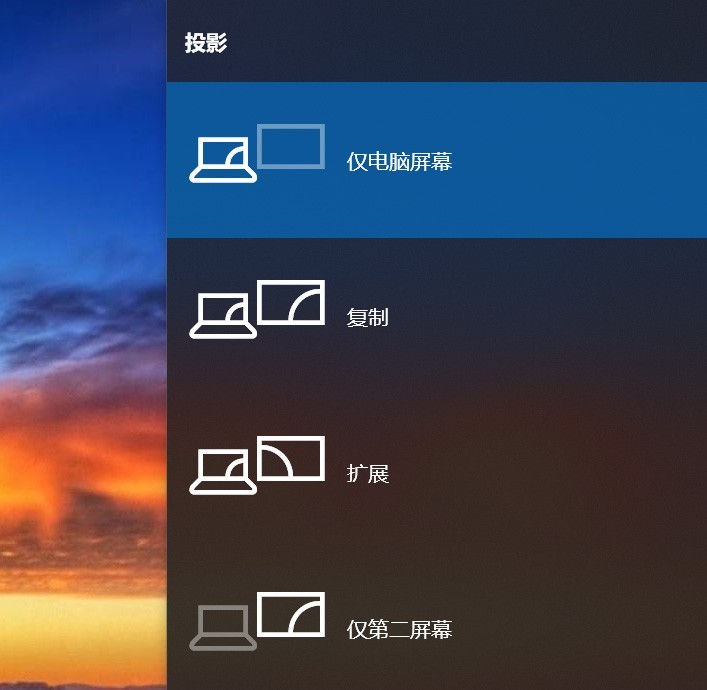
1. 仅电脑屏幕:自己看,别人黑屏
啥时候用? 开会时你想偷偷查个邮件、回个私密消息,或者临时算个数不想让别人看见。这个选项其实就相当于是笔记本和大屏断开连接,或者,你只是想用笔记本自己干活,不想连大屏。
效果咋样? 选这个,投影仪或者会议室大屏立马就黑了(或者显示“无信号”),只有你自己的屏幕亮着。想干啥就干啥,特方便!会议中间需要处理点私事,不用拔线,按两下键盘就行。
2. 复制:你电脑上啥样,大屏就啥样
啥时候用? 最常用! 你要讲PPT、展示文档、放个视频给大家看。说白了,就是你想让大屏幕跟你电脑屏幕显示一模一样的东西。
效果咋样? 你电脑屏幕上啥样,大屏幕上就一模一样。大家看的和你操作的是同步的。
重要提醒: 有时候画面到大屏上会变形或者有黑边?别怪投影仪,八成是你笔记本的分辨率没调好。试试在桌面空白处右键 -> 显示设置 -> 把“显示器分辨率”调成和投影仪推荐的一样(通常是1920x1080),画面就舒服了。
3. 扩展:大屏变你第二块桌面
啥时候用? 你想一边在大屏上展示PPT或图表,一边在自己电脑上查资料、看备注或者准备下一个文件。或者,你需要同时展示很多窗口,一个屏幕放不下。
效果咋样? 会议室的大屏变成了你笔记本屏幕的延伸!就像你多了一块屏幕。你可以把PPT窗口直接拖到右边,它就跑到大屏上去了,你自己电脑上还能干别的(比如看演讲稿),大家还看不见。
效率小技巧: 想把窗口快速挪到大屏?选中窗口后按 `Win + 右箭头` (多按几次直到它过去)。想挪回来?按 `Win + 左箭头`。
4. 仅第二屏幕:只用大屏,电脑屏幕关掉
啥时候用? 你要长时间讲,不需要看自己电脑屏幕了;或者你笔记本连了扩展坞,想把笔记本合上只用大屏;再或者单纯想省点笔记本的电。
效果咋样? 选这个,你的笔记本屏幕会熄灭,所有内容都只在大屏幕上显示。好处是强迫你面向观众,显得更专业,也省电。

从Windows 7到Windows 11,Win+P一直在发挥着作用,这个快捷键不仅简单方便,而且不需要借助显卡驱动,误操作还可以用Ctrl+Z撤销,总结一下,就是Windows+P用的好,投屏操作没烦恼。
编辑:李国栋
相关热词搜索:
- 陕西:个税专项附加扣除减免84亿元 ......
- 中央预算内投资16.73亿元支持陕西治理......
- 预计8月9-11日陕西大部有明显降水天气......
- 陕西发布多条预警 提示多地将出现强......
- 陕西2025普通高校招生录取工作结束 ......
- 西咸新区开始发放今年下半年新能源汽......
- 新城区2条、长安区14条 西安20条道路......
- 陕西出台《关于支持文化艺术精品扶持......
- 美俄领导人将于8月15日在美国阿拉斯加......
- 自然资源部已将甘肃省地质灾害防御响......
- 夜晚听到女孩呼救声 西安一保安赶到......
- 小学生逛海洋公园门票比大学生还贵 ......







